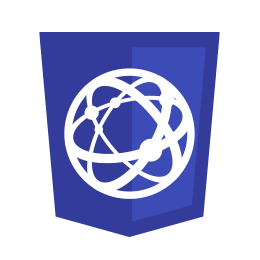
File extension
امتداد الملفات
File Extensions
التاريخ
الدروس
المستوى
اللغة
المشاهدات
المواضيع
الشروحات chevron_left File extension chevron_left Web Technology
File extension
امتداد الملفات
</>
File extensions
امتدادات الملفات
عندما تعمل على جهاز الكمبيوتر أو الهاتف الذكي، فإنك تستخدم العديد من الملفات المختلفة، مثل الصور، والمستندات النصية، والموسيقى، والفيديوهات، كل ملف من هذه الملفات يحتوي على شيء يسمى امتداد الملف، وامتداد الملف هو عبارة عن حروف صغيرة تأتي بعد اسم الملف مباشرةً وتفصلها عنه نقطة، مثل [txt.] في filename.txt.
هذه الامتدادات تساعد أنظمة التشغيل على معرفة كيفية التعامل مع كل نوع من الملفات والبرامج المناسبة لفتح تلك الملفات، فعلى سبيل المثال، يُستخدم امتداد [docx.] لمستندات Microsoft Word، بينما يُستخدم [mp3.] لملفات الصوت، و [png.] للصور. عندما تقوم بفتح ملف معين، يعتمد نظام التشغيل على امتداد الملف لتحديد البرنامج المناسب لفتحه.
بعض أنظمة التشغيل مثل Windows، تُخفي الامتدادات بشكل افتراضي لتبسيط تجربة المستخدم، ولكن يمكن تعديل الإعدادات لعرضها إذا كنت بحاجة إلى ذلك.
File extension example
مثال علي امتداد ملف نصى
.txt
File name example
مثال على اسم ملف والذي يأتي قبل النقطة التي يتبعها امتداد الملف
Note
File name and file extension example
اسم الملف يأتي أولًا، ثم يتبعه نقطة، ثم الامتداد الخاص للملف
Note.txt
</>
?How do extensions work and what are their function
كيف تعمل الامتدادات وماهي وظيفتها؟
تقوم أنظمة التشغيل مثل Windows، macOS، وLinux بتحديد نوع الملف من خلال امتداد الملف، حيث أن كل ملف على جهاز الكمبيوتر يحمل اسمًا ينتهي بامتداد معين، فمثلًا إذا كان لديك ملف اسمه notes.docx، فإن الامتداد [docx.] يعني أن هذا الملف يتم فتحه بواسطة برنامج Microsoft Word، وبهذا عندما تحاول فتح هذا الملف يقوم جهاز الكمبيوتر بفتحه تلقائيًا باستخدام برنامج Microsoft Word.
الامتدادات تلعب دورًا أساسيًا في توجيه أنظمة التشغيل نحو البرامج المناسبة لفتح الملفات، فمثلًا الامتداد [png.] يُشير إلى أن الملف هو صورة يمكن فتحها بواسطة برامج مثل [Paint.]، بينما يُشير الامتداد [mp3.] إلى أن الملف هو ملف صوتي يمكن فتحه بواسطة مشغلات الوسائط مثل Media Player.
كما تُعزز الامتدادات من الأمان عبر مساعدة المستخدمين في التعرف على الملفات الضارة، فأحيانًا تحاول البرامج الخبيثة تمويه نفسها كملفات عادية، على سبيل المثال قد يظهر لك ملف صورة بهذا الشكل [image.jpg.exe]، لكن هذا الملف يمتلك امتداد تنفيذي [exe.]؛ مما يجعله مريبًا، وأيضًا ملفات [zip.] قد تحتوي على ملفات مضغوطة يمكن أن تشمل برامج ضارة، لذلك من الأفضل عدم فتح الملف إلا بعد فحصه باستخدام برنامج مضاد للفيروسات، ومن الضروري تحديث برامج الأمان بانتظام على جهاز الكمبيوتر، فهذه التحديثات تساعد نظام التشغيل في اكتشاف ومنع الملفات الضارة التي قد تأتي بامتدادات غير معروفة أو مريبة.
ملاحظة:
الملف التنفيذي: نوع من أنواع الملفات التي تحتوي على برنامج أو أوامر تُنفذ بواسطة جهاز الكمبيوتر، فعندما تفتح ملفًا تنفيذيًا، يقوم جهاز الكمبيوتر بتنفيذ الأوامر الموجودة داخل الملف، والامتداد المعتاد للملف التنفيذي في أنظمة التشغيل ويندوز هو [exe.]، ولكن هناك امتدادات أخرى أيضًا مثل [bat.] و[msi.].
</>
Operating system windows and file extensions
نظام التشغيل ويندز وامتدادات الملفات
- [xlsx.]: يتم استخدامه لإدارة البيانات، إجراء الحسابات، وإنشاء الرسوم البيانية، ويتم فتحه بواسطة برنامج Microsoft Excel.
- [pdf.]: يتم استخدامه لملفات داعمة للنصوص والصور والرسوميات التي تم تنسيقها لتكون قابلة للطباعة والنقل بسهولة، ويتم فتحه بواسطة برنامج Adobe Acrobat Reader.
- [exe.]: عبارة عن ملف تنفيذي يمكن تشغيله، ويتم تنفيذه مباشرة عبر نظام التشغيل Windows.
- [txt.]: عبارة عن ملف نصي بسيط، ويتم تشغيله على برنامج Notepad أو أي محرر نصوص آخر.
- [jpg/.jpeg.]: عبارة عن ملف لعرض الصور، ويتم تشغيله على عارض الصور مثل Windows Photo Viewer أو برامج تحرير الصور مثل Adobe Photoshop
</>
Operating system Linux and file extensions
نظام التشغيل Linux وامتدادات الملفات
- [sh.]: هذه ملفات تحتوي على نصوص برمجية تُعرف بالنصوص القشرية [Shell scripts]، تُستخدم لتنفيذ مجموعة من الأوامر ويمكن تشغيلها عبر Terminal أو برنامج bash.
- [Conf.]: هذه ملفات إعداد تُستخدم لضبط إعدادات البرامج، ويُمكن فتحها وتعديلها باستخدام برامج تحرير النصوص مثل nano أو vi أو gedit.
- [iso.]: هذا ملف يحتوي على نسخة كاملة من محتويات قرص CD أو DVD.، يمكنك الوصول إلى محتوياته باستخدام الأمر mount، أو نسخه إلى قرص فعلي باستخدام برامج مثل brasero أو الأداة dd.
- [php.]: هذه ملفات برمجية بلغة PHP وتُشغل باستخدام مفسر PHP عن طريق الأمر [php filename.php].
- [py.]: عبارة عن ملفات سكريبت بايثون، ويتم تشغيلها باستخدام [`python filename.py` أو `python3 filename.py`].
</>
Operating system macOS and file extensions
نظام التشغيل macOS وامتدادات الملفات
- [app.]: هذه الحزمة تحتوي على كافة الملفات اللازمة لتشغيل تطبيق معين. يتم تشغيلها مباشرة بواسطة نظام macOS. التطبيقات في هذه الحزم تكون ملفات تنفيذية ويمكن الوصول إليها من خلال مجلد التطبيقات [Applications].
- [dmg.]: يُستخدم لتوزيع البرامج والتطبيقات على نظام macOS، ويتم فتح هذه الملفات بواسطة برنامج Disk Utility، وهو عبارة عن صورة قرص يمكن تركيبها لتظهر كمجلد على سطح المكتب، وهذه الطريقة تسهل عملية نقل وتثبيت التطبيقات.
- [pkg.]: يُستخدم لتثبيت البرامج على macOS ويعمل عبر برنامج Installer. ملفات الـpkg تُستخدم بشكل شائع لتوزيع البرامج الكبيرة والمعقدة التي تتطلب خطوات تثبيت متعددة.
- [key.]: يُستخدم للعروض التقديمية ويمكن فتحه بواسطة برنامج Keynote الخاص بـ Apple، وهذا الامتداد شبيه بامتداد ملفات [ppt.] PowerPoint المستخدمة في Windows.
ملاحظة:
</>
Th difference between a file name and the extension
الفرق بين اسم الملف وامتداد الملف
اسم الملف: هو الاسم الذي نختاره لتمييز البيانات الموجودة داخل الملف، والاسم ليس له أي علاقة بمحتوى الملف، ولكن من الأفضل تسمية الملف باسم يعبر عن محتوى الملف، فمثلًا إذا كان لدينا ملف يحتوي على صورة قطة، يمكننا أن نسمي هذا الملف Cat.
امتداد الملف: هو مجموعة الحروف التي تأتي بعد اسم الملف وتحدد نوع البيانات الموجودة بداخله، فإذا كان الملف يحتوي على صورة، سيكون امتداده شيئًا مثل [jpg.] أو [png.]، وإذا كان الملف يحتوي على نص، سيكون امتداده [txt.]، والامتداد يساعد نظام التشغيل في تحديد البرنامج المناسب لفتح الملف، فمثلاً الملفات بامتداد [docx.] ستكون مرتبطة ببرنامج مايكروسوفت وورد Microsoft word.
ملاحظة:
يمكنك اختيار أي اسم تريده لملفاتك، ولكن حاول ان تختار اسمًا يعبر عن البيانات الموجودة داخل الملف، لكي تتمكن من تمييز الملفات بسهولة.
</>
Text files
الملفات النصية
- [txt.]: هذا هو أبسط نوع من الملفات النصية، ويُستخدم لتخزين النصوص بدون أي تنسيقات معقدة، مما يجعله مثاليًا لتدوين الملاحظات الشخصية وكتابة القوائم البسيطة.
- [pdf.]: يُستخدم هذا النوع لتخزين المستندات النصية بتنسيق ثابت، حيث يحافظ على شكل المستند بما في ذلك الخطوط والألوان والتنسيق عبر الأجهزة المختلفة، ويعد مثاليًا لحفظ المستندات التي تحتاج إلى الطباعة أو المشاركة مع الآخرين مع الحفاظ على نفس التنسيق.
- [doc.]: يُنشأ هذا النوع بواسطة برامج معالجة النصوص مثل Microsoft Word، ويدعم إضافة الصور والجداول والرسوم البيانية، ويحتفظ بالتنسيقات والنصوص معًا في ملف واحد.
- [docx.]: هذا نوع محسّن من ملف [doc.]، ويُنشأ بواسطة برنامج Microsoft Word، ويخزن المعلومات بشكل مضغوط، مما يجعل حجم الملف أصغر، ويدعم مميزات إضافية مثل أدوات التنسيق المتقدمة والجداول المعقدة، مما يجعله أكثر احترافية.
- سهولة التعديل والتحرير.
- قابلية النقل والعمل على مختلف الأجهزة والمنصات.
- القدرة على الاحتفاظ بالتنسيق والشكل الأصلي للمستند.
- حجم الملفات المضغوط يوفر مساحة تخزين أكبر.
</>
images files
ملفات الصور
هناك أنواع مختلفة من الملفات التي تُستخدم لتخزين الصور، ولكل نوع منها امتدادات مختلفة مثل [jpg , .png.]، والتي تتيح لك اختيار النوع الأنسب لاستخدامك، ومعرفة الفرق بين هذه الامتدادات يمكن أن يساعدك في اختيار النوع المناسب لاستخداماتك.
الامتدادات الشائعة لملفات الصور:
- [jpg.]: يقوم بتقليل حجم الصورة ولكنه يقلل من جودتها عند تكبيرها، وهو مناسب للاستخدام على الإنترنت وفي الصور الشخصية على مواقع التواصل الاجتماعي مثل Facebook، ويُعرف الامتداد أيضًا باسم [JPEG.].
- [png.]: يدعم الشفافية، مما يعني أن العناصر في الصورة يمكن أن تكون مرئية بدون خلفية، ولكن جودتها تقل عند التكبير، وهو مناسب للرسومات والصور التي تحتاج إلى فصل الخلفية عن العناصر الرئيسية، كما أنه يحتفظ بجودة الصورة بشكل أفضل عند الضغط مقارنةً بـ [JPG.].
- [gif.]: يُستخدم للصور المتحركة، يشبه الفيديوهات لكن بجودة أقل قليلاً، وهو مناسب للرسوم المتحركة البسيطة على الإنترنت، ويمكنه أيضًا تخزين صور ثابتة ولكنه يدعم عددًا محدودًا من الألوان، مما يجعله غير مناسب للصور عالية الجودة.
- [svg.]: يحافظ على جودة الصورة حتى عند تكبيرها؛ مما يجعله مثاليًا للصور والرسومات التي تحتاج إلى تكبير بدون فقدان الجودة.
- [pdf.]: يمكن أن يحتوي على نصوص وصور معًا، ويُستخدم لحفظ الوثائق والتصميمات بحيث يمكن عرضها على أي جهاز، وهو مناسب للطباعة وعرض التصاميم بوضوح، ويُفضل استخدامه عند رغبتك في مشاركة مستندات تحتوي على نصوص ورسوميات ثابتة.
- [tiff.]: يُستخدم عادةً في التصوير الفوتوغرافي والطباعة عالية الجودة، يحتفظ بجودة الصورة العالية ولكنه ينتج ملفات كبيرة.
- [webp.]: تنسيق حديث من جوجل يوفر ضغطًا عاليًا مع الحفاظ على الجودة، مناسب للاستخدام على الويب لتحسين سرعة تحميل الصفحات.
</>
Audio files
الملفات الصوتية
- [WAV.]: يحتفظ بجودة الصوت كما هي بدون أي فقدان في الجودة، مما يجعله مناسبًا للاستخدامات الاحترافية مثل تسجيل الصوت في الاستوديوهات، ولكن عيبه الأساسي هو حجمه الكبير.
- [MP3.]: يوفر جودة صوت مقبولة عبر ضغط البيانات، مما يجعله يزيل بعض التفاصيل الدقيقة في الصوت ليُقلل حجم الملف، ويتميز بكونه مناسبًا للاستخدام اليومي ويعمل على معظم الأجهزة والتطبيقات نظرًا لانتشاره الواسع.
- [M4A.]: يقدم جودة صوت أعلى من [MP3.] باستخدام تقنيات ضغط حديثة تحافظ على الصوت بجودة أفضل، وحجم الملف يكون أصغر مقارنة بـ [MP3.]، مما يجعله مناسبًا للاستماع إلى الموسيقى على الأجهزة المحمولة.
ملاحظة:
</>
Compressed audio file types
الملفات الصوتية المضغوطة
- الملفات غير المضغوطة [Uncompressed audio files]: تحتفظ بالصوت بجودته الأصلية كما هو، وحجمها يكون كبيرًا جدًا مثل ملفات WAV.
- الملفات المضغوطة بفقدان البيانات [Lossy compressed audio files]: تقلل حجم الملف بحذف بعض التفاصيل من الصوت، مناسبة للاستخدام اليومي على الهاتف أو الكمبيوتر مثل ملفات MP3، التفاصيل المحذوفة غالبًا تكون غير ملحوظة.
- الملفات المضغوطة بدون فقدان البيانات [Lossless compressed audio files]: تقلل حجم الملف دون التأثير على جودة الصوت، حجمها يكون أقل من الملفات غير المضغوطة ولكنه أكبر من الملفات المضغوطة بفقدان البيانات، والصوت يكون مثل الصوت الأصلي.
ملاحظة:
</>
Videos files
ملفات الفيديو
- [MP4.]: هذا النوع يساعد في تقليل حجم الفيديو دون فقدان كبير في الجودة، ويُستخدم بشكل واسع على الإنترنت ووسائل التواصل الاجتماعي بسبب حجمه الصغير وجودته المقبولة، كما يمكن تشغيله على معظم الأجهزة والبرامج.
- [AVI.]: هذا النوع يحافظ على جودة الفيديو العالية، لكن حجم الملف يكون كبيرًا جدًا، ويُفضل استخدامه عندما تريد الحفاظ على الجودة العالية، على الرغم من أن بعض الأجهزة قد لا تدعمه، ويُستخدم غالبًا في الأرشيف والتعليم.
- [MKV.]: هذا النوع مناسب للفيديوهات التي تحتوي على مسارات صوتية وترجمات متعددة، مثل الأفلام، ويجمع كل المحتويات في ملف واحد، ويتميز بجودة عالية، لكنه يكون كبير الحجم، ويُستخدم بكثرة في توزيعات الأفلام والبث عبر الإنترنت.
- [MOV.]: هذا النوع شائع على أجهزة Mac، ويحافظ على جودة الفيديو والصوت العالية، حجمه كبير نسبياً، ويُفضل استخدامه عندما تحتاج إلى جودة فائقة، خاصة إذا كنت تعمل على أجهزة Apple، وكثيرًا ما يُستخدم في تحرير الفيديوهات الاحترافية.
ملاحظة:
</>
Web page files
ملفات صفحات الانترنت
- HTML [HyperText Markup Language]: هي اللغة التي تُستخدم لبناء الهيكل الأساسي للصفحات الإلكترونية، وتتضمن عناصر مثل الفقرات، العناوين، الروابط، الصور، والجداول.
- CSS [Cascading Style Sheets]: تُستخدم لتنسيق مظهر صفحات HTML، وتساعد في تحديد الألوان، الأحجام، الأزرار، وجعل الصفحات تظهر بشكل أفضل.
- ملفات JavaScript: تجعل مواقع الويب تفاعلية وممتعة، تُمكّن المستخدم من التفاعل مع الصفحة، مثل إنشاء نوافذ منبثقة، التحقق من المعلومات التي يكتبها المستخدم، وإنشاء حركات ورسوم متحركة، يمكن دمجها مع لغات وتقنيات أخرى مثل HTML وCSS لتحسين تجربة المستخدم بشكل كبير.
- PHP [Hypertext Preprocessor]: تُستخدم لجعل مواقع الويب تفاعلية وذكية، فعلى سبيل المثال، عند تسجيل الدخول باستخدام اسم مستخدم وكلمة مرور، تعالج PHP هذه البيانات على خادم الويب؛ مما يسمح للموقع بالتعرف عليك وتقديم محتوى مخصص لك.
- ملفات JSON [JavaScript Object Notation]: هو تنسيق خفيف لتبادل البيانات بين الخادم والمتصفح، ويُستخدم بشكل كبير في تطبيقات الويب للتواصل بين الخادم والمتصفح، ويُستخدم لنقل البيانات وتكوين ملفات الإعدادات أو تخزين البيانات بطريقة منظمة، وقابل للاستخدام مع الكثير من لغات البرمجة؛ مما يجعله مرنًا لتبادل البيانات.
</>
Text Files
الملفات النصية
- ملفات [txt.]: هذه هي أبسط أنواع الملفات النصية، حيث تحتوي فقط على نص عادي بدون أي تنسيق مثل الألوان أو الخطوط، وتستخدم عادةً للملاحظات البسيطة.
- ملفات [doc, .docx.]: هذه الملفات تُستخدم بواسطة برنامج مايكروسوفت وورد وتدعم العديد من التنسيقات مثل الخطوط، الألوان، الجداول، والصور، ويتم استخدامها لإنشاء مستندات مثل الرسائل، التقارير، والأبحاث.
- ملفات [pdf.]: هذه الملفات تحافظ على تنسيق المستند بغض النظر عن الجهاز الذي تُفتح عليه، وتُستخدم لعرض المستندات بشكل يشبه المطبوعات مثل الكتيبات، الكتب الإلكترونية، والنماذج.
- ملفات [rtf.]: هذه الملفات تدعم التنسيقات مثل الخطوط، الألوان، والجداول ولكنها أقل تعقيداً من ملفات DOCX. وتُستخدم عندما نحتاج إلى بعض التنسيقات بدون تعقيد.
- ملفات [html.]: هذه الملفات تُستخدم لإنشاء صفحات الويب وتحتوي على نصوص مع تعليمات برمجية لتنسيق الصفحات على الإنترنت، تستخدم لبرمجة وتصميم مواقع الويب.
</>
Compressed files
الملفات المضغوطة
- تقليل حجم الملفات: وهذا مفيد عندما تريد إرسال ملفات كبيرة عبر البريد الإلكتروني أو حفظها على جهازك، حيث تُصبح الملفات أصغر وأسهل في التعامل.
- توفير مساحة: تقليل حجم الملفات يوفر مساحة أكبر على جهازك.
- تجميع الملفات: يمكنك وضع عدة ملفات ومجلدات في ملف مضغوط واحد، مما يجعل نقلها أسهل.
- حماية الملفات: بعض برامج الضغط تسمح بوضع كلمة مرور لحماية الملفات من الوصول غير المصرح به.
- تحسين الكفاءة: ضغط الملفات يمكن أن يزيد من سرعة التحميل والتنزيل على الإنترنت.
- [ZIP]: نوع مشهور من الملفات المضغوطة يُستخدم لتقليل حجم الملفات ويسهل نقلها وتبادلها.
- [RAR]: نوع آخر من الملفات المضغوطة مشابه لـ [ZIP]، لكنه يستخدم تقنيات ضغط مختلفة وله خيارات تشفير تجعلها أكثر أمانًا.
</>
Change file extension in Windows 10
تغيير امتداد الملفات في نظام التشغيل windows
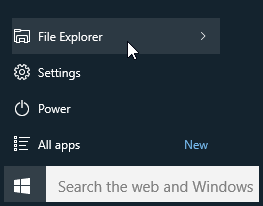
2- بعد الضغط على File Explorer ستظهر لك نافذة بها أكثر من علامة تبويب، اختر View، ثم اضغط عليها، سيظهر لك أيقونة باسم options، اضغط عليها ثم اختر Change folder and search options.
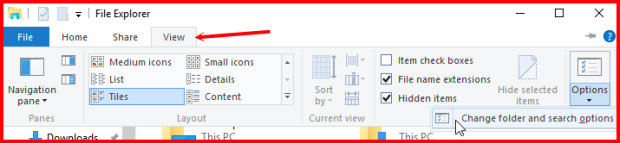
3- بعد الضغط على Change folder and search options، ستظهر لك نافذة باسم Folder Options، بها أكثر من علامة تبويب، اختر View، ثم قم بإلغاء تحديد خيار File extensions for known file types، ثم اضغط على زر ok
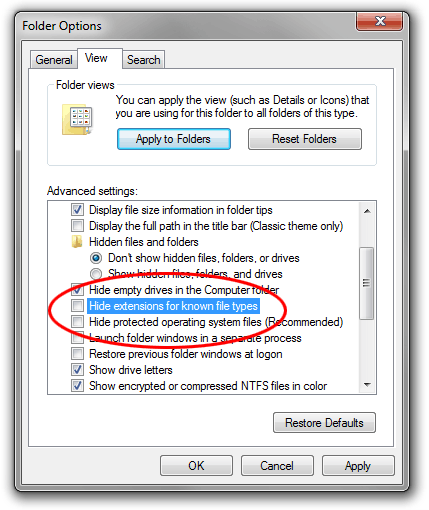
4- انقر بزر الفأرة mouse الأيمن على الملف واختر [إعادة التسمية]، أو اضغط باستمرار على الزر الأيسر للفأرة لمدة ثانية واحدة، ثم أدخل الامتداد الجديد الذي تريده.

</>
Change file extension in Linux
تغيير امتداد الملفات في نظام التشغيل Linux
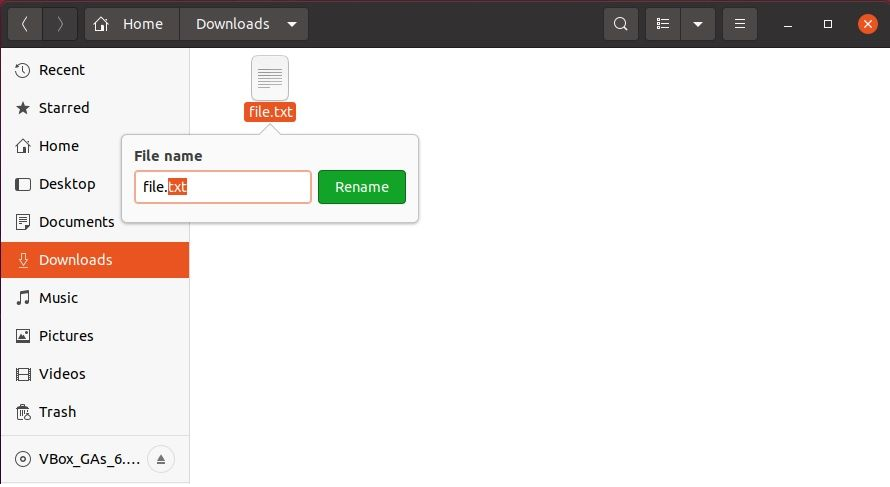
</>
Change file extension in macOS
تغيير امتداد الملفات في نظام التشغيل macOS
1- افتح تطبيق Finder، ثم اذهب إلى شريط القائمة العلوي واختر Finder، ثم اختر Settings أو Preferences، ثم انتقل إلى علامة التبويب Advanced واضغط عليها، ثم حدد المربع show all filename extensions.
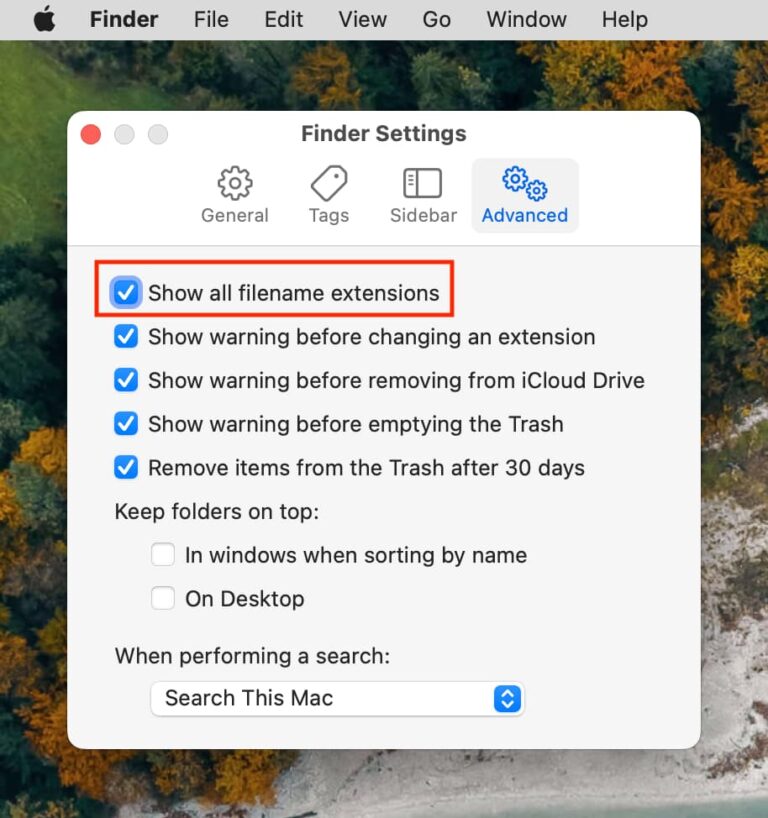
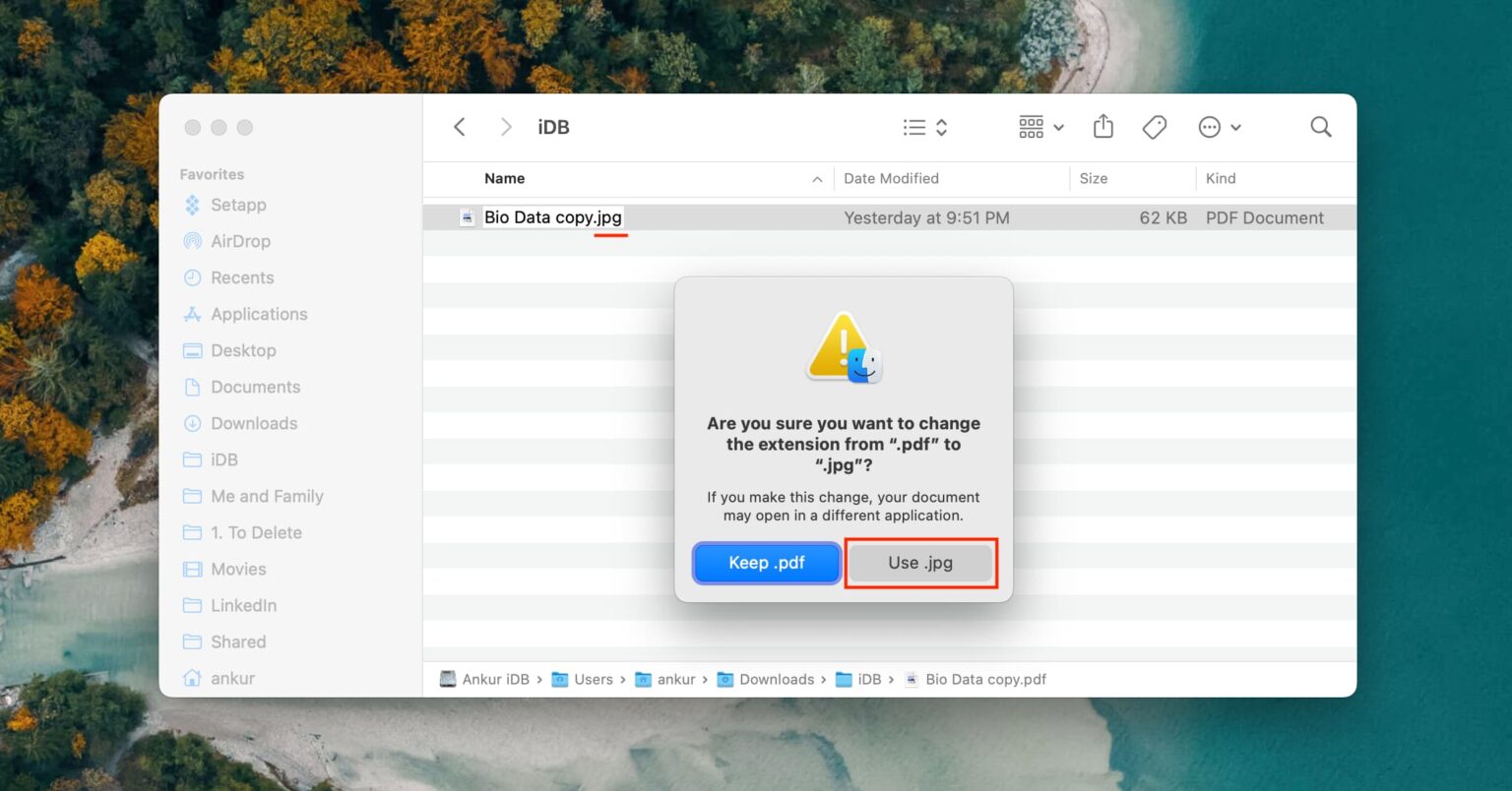

 CLOSETAG
CLOSETAG
